Převést obrázky PNG do ICO
Formát ICO se nejčastěji používá k vytváření ikon favicons - stránek, které se zobrazují při navigaci na webovou stránku na kartě prohlížeče. Chcete-li vytvořit tuto ikonu, musíte často konvertovat obrázek s příponou PNG na ICO.
Obsah
Žádosti o přeformátování
Chcete-li provést konverzi PNG na ICO, můžete použít služby online nebo použít programy nainstalované v počítači. Druhá možnost bude podrobněji zvážena. Chcete-li převést ve stanoveném směru, můžete použít následující typy aplikací:
- Editory grafiky;
- Konvertory;
- Diváci výkresů.
Dále se podíváme na postup konverze PNG na ICO pomocí příkladů jednotlivých programů z výše uvedených skupin.
Metoda 1: Formáty v továrně
Nejprve zvažte přepočítací algoritmus v ICO z PNG pomocí převodníku Faktory formátu .
- Spusťte aplikaci. Klikněte na název oddílu "Fotografie" .
- Zobrazí se seznam směrů transformace, zobrazený ve formě ikon. Klikněte na ikonu ICO .
- Okno nastavení konverze se otevře v ICO. Nejprve je nutné přidat zdroj. Klepněte na tlačítko Přidat soubor .
- V okně, které se otevře, vyberte obrázek, zadejte umístění původního PNG. Pokud určíte určený objekt, použijte "Otevřít" .
- Název vybraného objektu se zobrazí v seznamu v okně parametrů. Pole "Cílová složka" obsahuje adresu adresáře, na který bude převedena favicon. Pokud je to nutné, můžete tento adresář změnit, stačí kliknout na tlačítko "Změnit" .
- Pokud používáte nástroj procházení adresářů pro navigaci do adresáře, kde chcete uložit Favicon, vyberte jej a klepněte na tlačítko OK .
- Po vložení nové adresy do prvku "End folder" klikněte na "OK" .
- Program se vrátí do hlavního okna. Jak můžete vidět, nastavení úlohy se zobrazí v samostatném řádku. Chcete-li zahájit konverzi, vyberte tento řádek a klikněte na tlačítko "Start" .
- V ICO je přeformátování obrazu. Po dokončení úlohy se v poli "Stav" nastaví stav "Dokončeno" .
- Chcete-li přejít do adresáře umístění Favicon, vyberte řádek s úkolem a klikněte na ikonu umístěnou na panelu - "Cílová složka" .
- Spusťte "Průzkumník" v oblasti, kde je umístěno hotové zařízení Favicon.
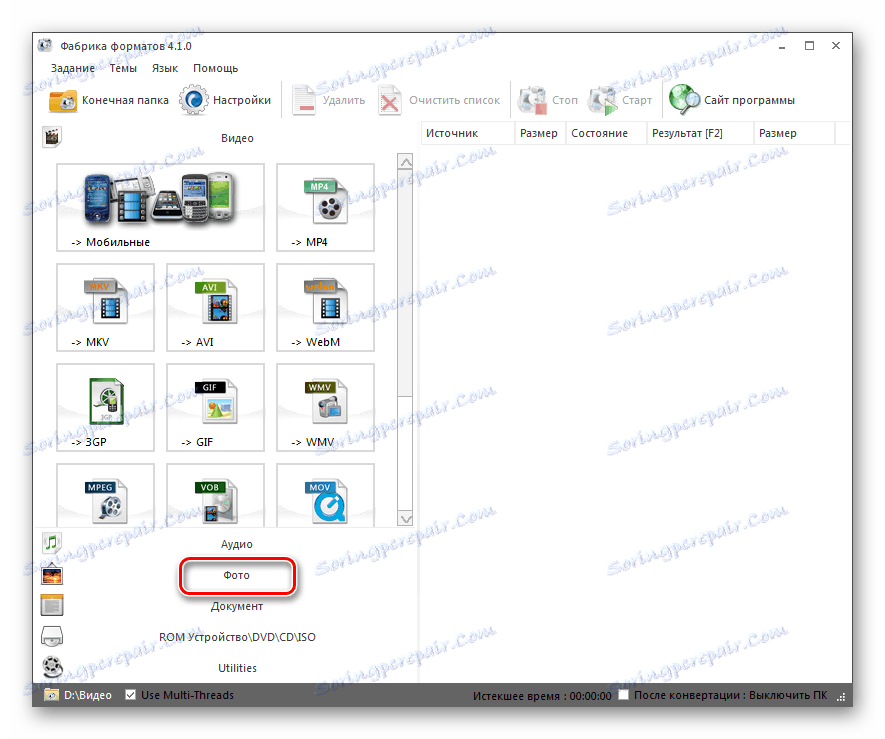
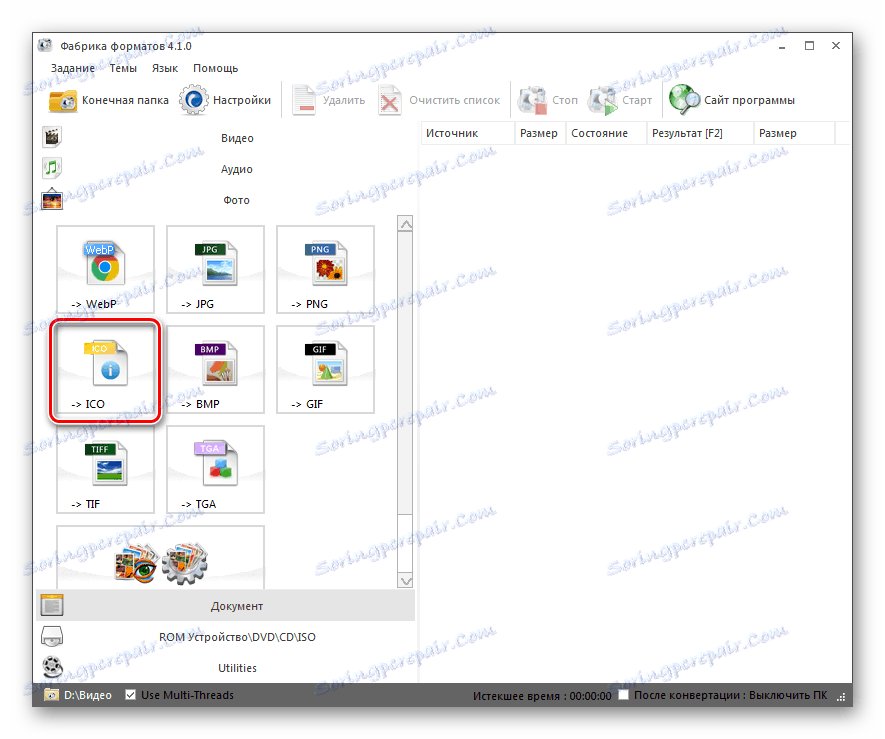

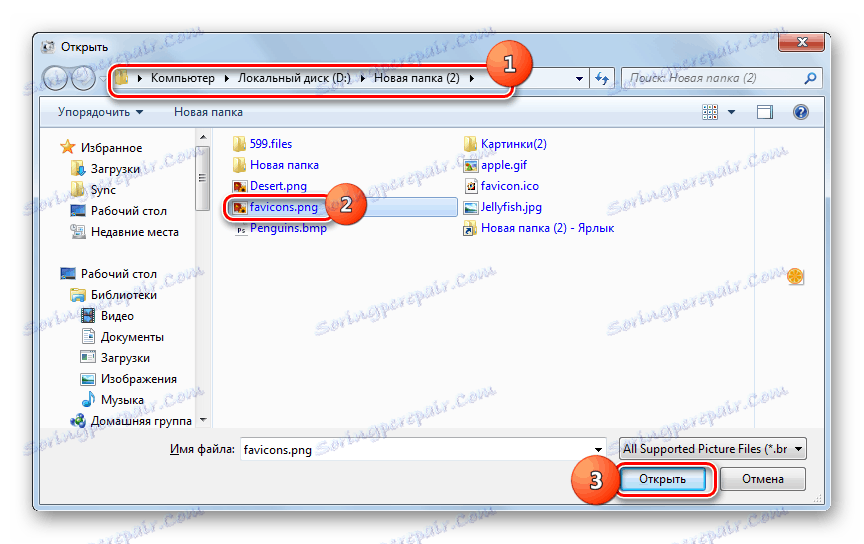

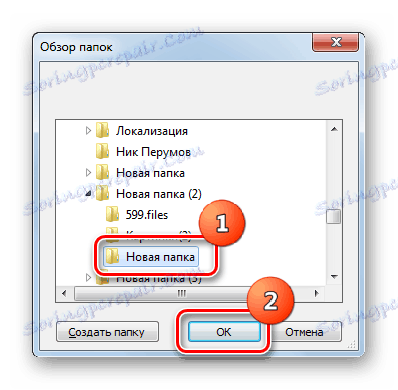
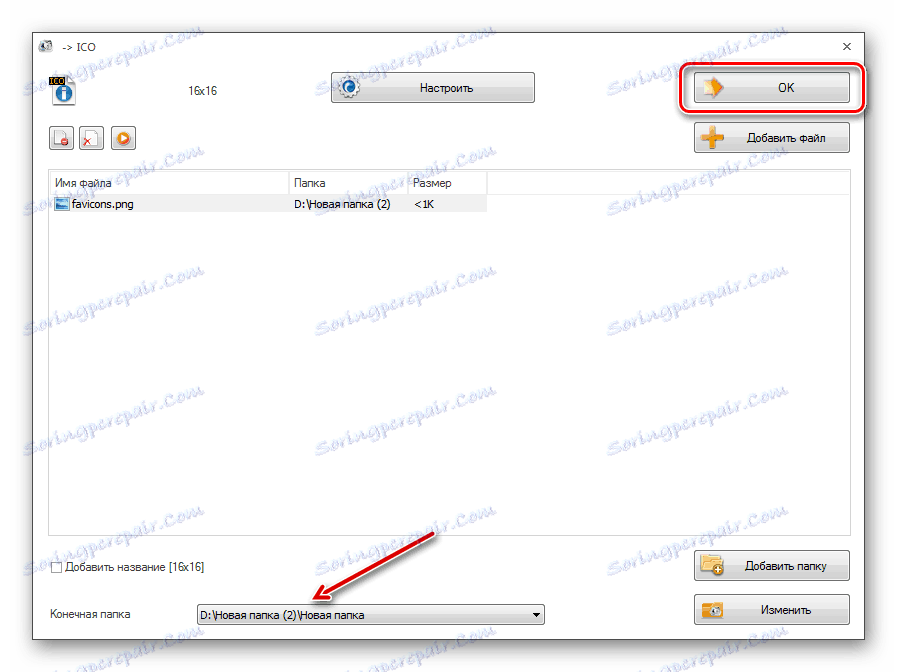
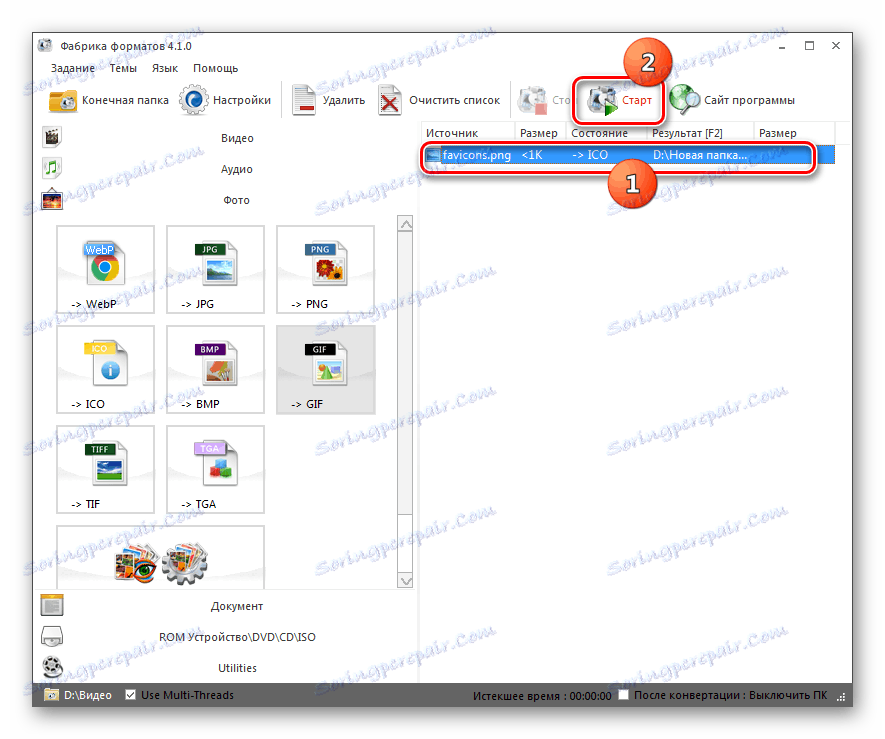


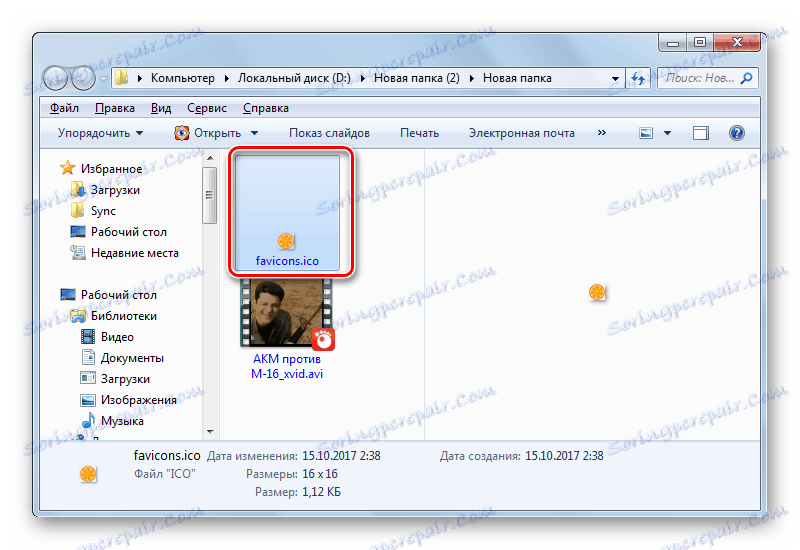
Metoda 2: Standardní fotokonverter
Dále se podíváme na příklad postupu, který se provádí pomocí specializovaného programu pro konverzi obrázků na Photo Conversion Standard.
Stažení Photoconverter Standard
- Spusťte program Photo Converter Standard. Na kartě "Vybrat soubory" klikněte na ikonu "+" pomocí ikony "Soubory" . V seznamu, který se zobrazí, klepněte na tlačítko Přidat soubory .
- Otevře se okno pro výběr obrázku. Přejděte na místo PNG. Když určíte objekt, použijte Otevřít .
- Zvolený snímek se zobrazí v hlavním okně programu. Nyní musíte zadat konečný formát konverze. Chcete-li to provést, klikněte na ikonu ve tvaru značky "+" napravo od skupiny ikon "Uložit jako" ve spodní části okna.
- Otevře další okno s obrovským seznamem grafických formátů. Klikněte na "ICO" .
- Nyní se v bloku prvků "Uložit jako" objeví ikona "ICO" . Je aktivní, což znamená, že objekt s tímto rozšířením bude konvertován. Chcete-li zadat poslední složku pro uložení souboru Favicon, klepněte na název oddílu "Uložit" .
- Otevře se část, kde můžete zadat adresář pro uložení převedené favikony. Přesunutím pozice přepínače můžete zvolit, kde bude soubor uložen:
- Ve stejné složce jako zdroj;
- V adresáři, který je součástí zdrojového adresáře;
- Volný výběr katalogu.
Pokud vyberete poslední položku, můžete určit libovolnou složku na disku nebo na připojeném médiu. Klikněte na Upravit .
- Otevře se okno "Procházet složky" . Zadejte adresář, kam chcete uložit Favicon, a klikněte na tlačítko "OK" .
- Po přepnutí cesty do vybraného adresáře v příslušném poli můžete spustit konverzi. Klikněte na toto tlačítko "Start" .
- Obraz je přeformátován.
- Po dokončení se zobrazí informace v transformačním okně - "Konverze dokončena" . Chcete-li přejít do složky Favicon, klikněte na Zobrazit soubory ....
- Spusťte aplikaci "Explorer" v místě, kde se nachází Favicon.
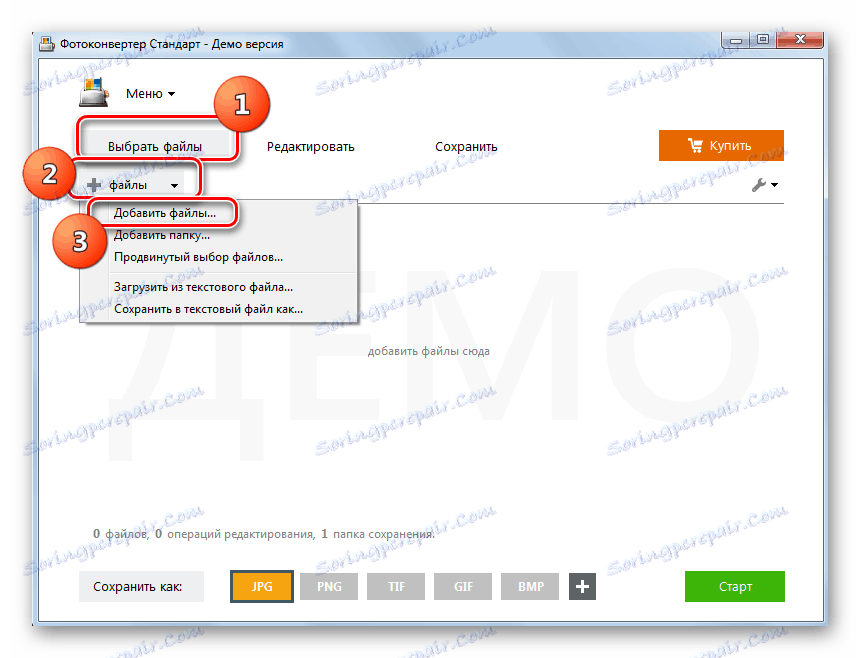
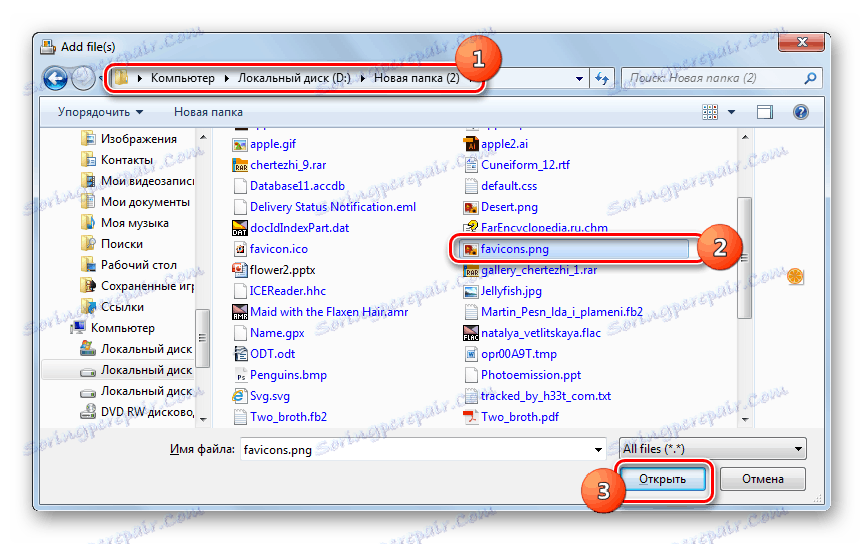
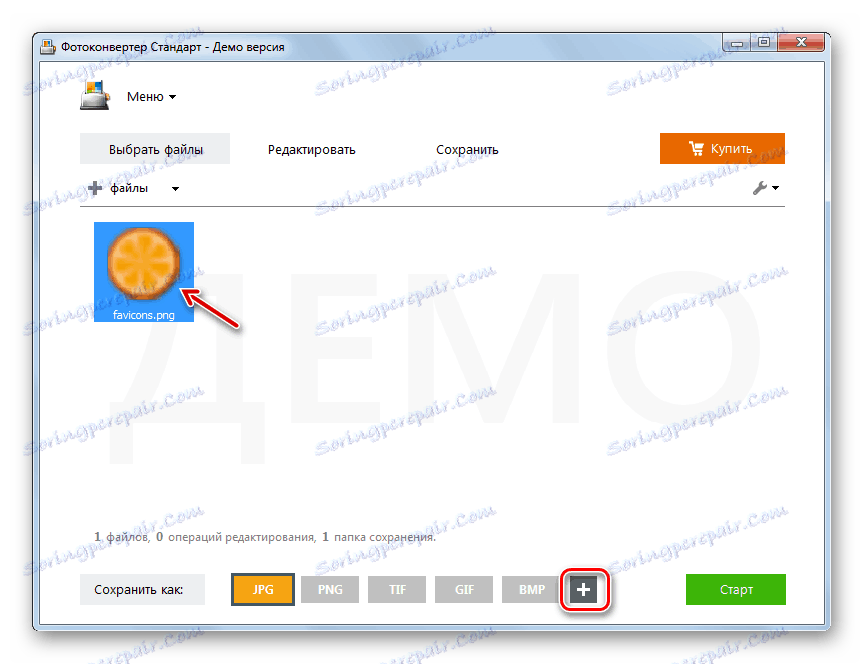
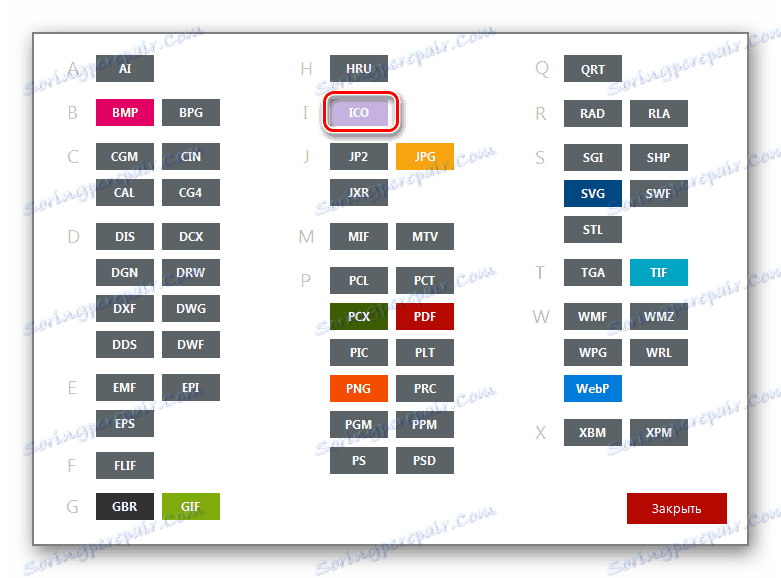
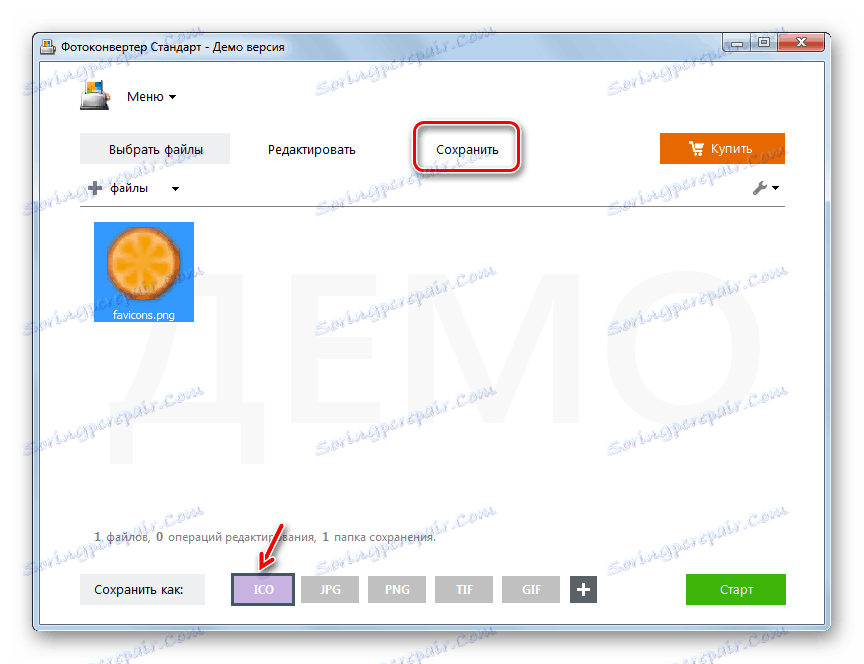
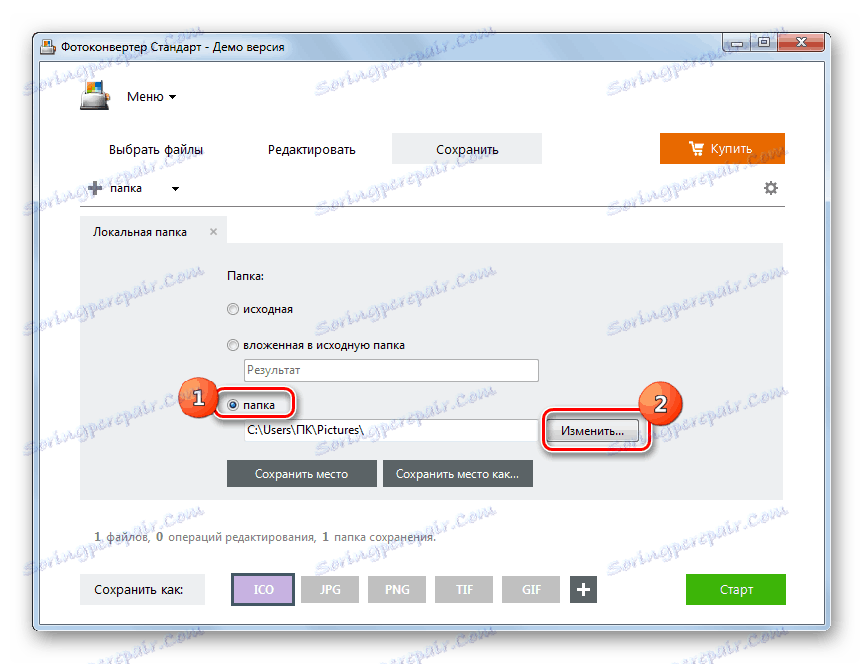
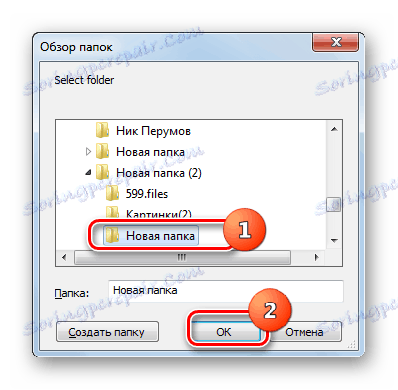
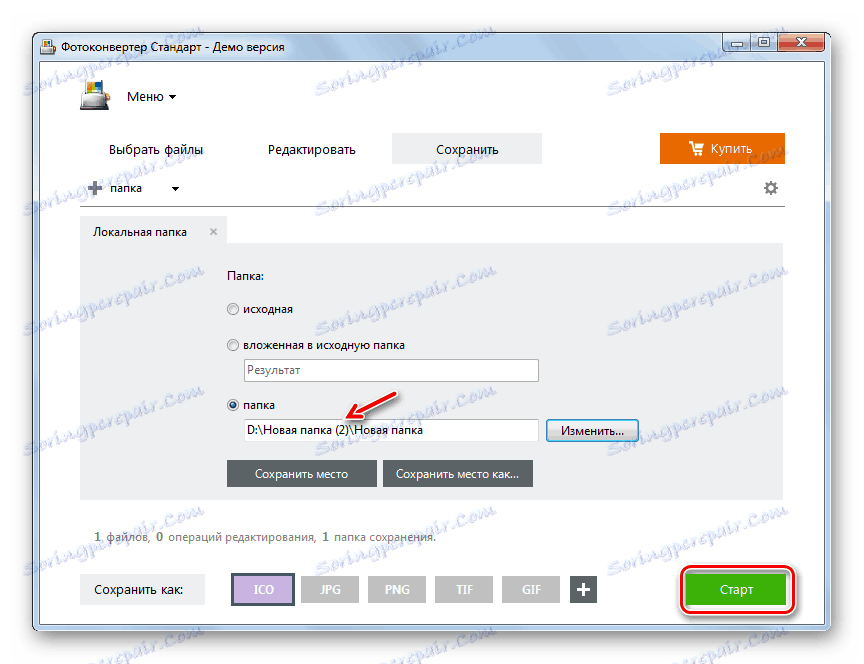
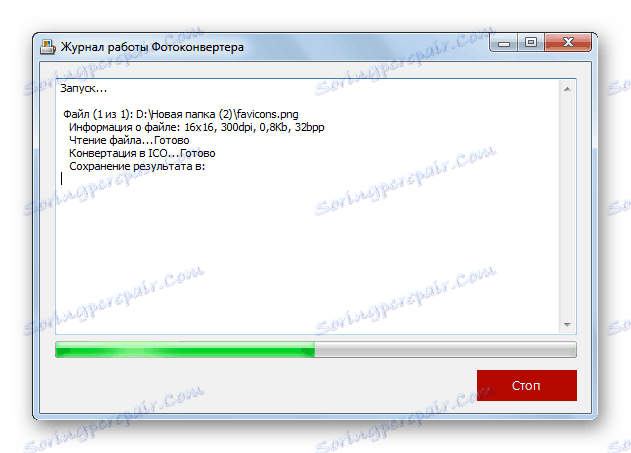

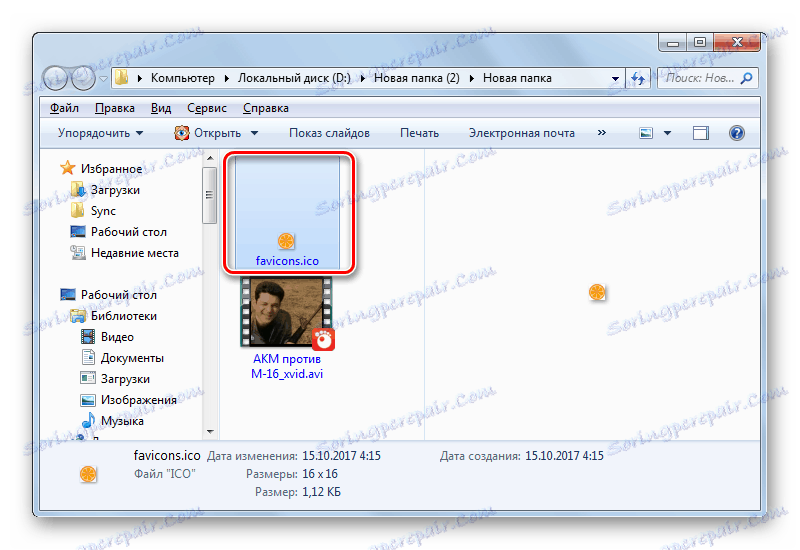
Metoda 3: Gimp
Reformat na ICO z PNG jsou schopni nejen převáděči, ale také většina grafických editorů, mezi kterými vyniká Gimp .
- Otevřete gimp. Klikněte na Soubor a zvolte možnost Otevřít .
- Otevře se okno pro výběr obrázku. Na postranním panelu vyberte disk pro umístění souboru. Pak přejděte do katalogu jeho umístění. Vyberte objekt PNG a použijte Otevřít .
- Obraz se objeví ve schránce programu. Chcete-li jej převést, klikněte na "Soubor" a potom na položku "Exportovat jako ..." .
- V levé části okna, které se otevře, zadejte disk, na kterém chcete uložit výsledný obrázek. Poté přejděte do požadované složky. Klikněte na možnost "Vybrat typ souboru" .
- Z otevřeného seznamu formátů vyberte ikonu Microsoft Windows a klikněte na tlačítko Exportovat .
- V zobrazeném okně stačí stisknout tlačítko "Exportovat" .
- Obraz bude převeden na ICO a umístí se do oblasti souborového systému, který uživatel předtím zadal při konfiguraci konverze.
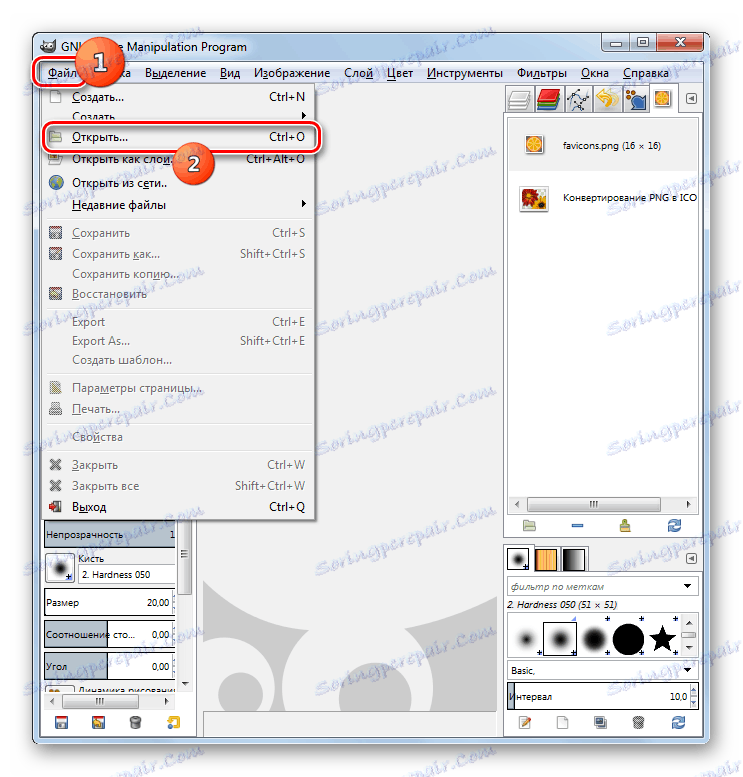
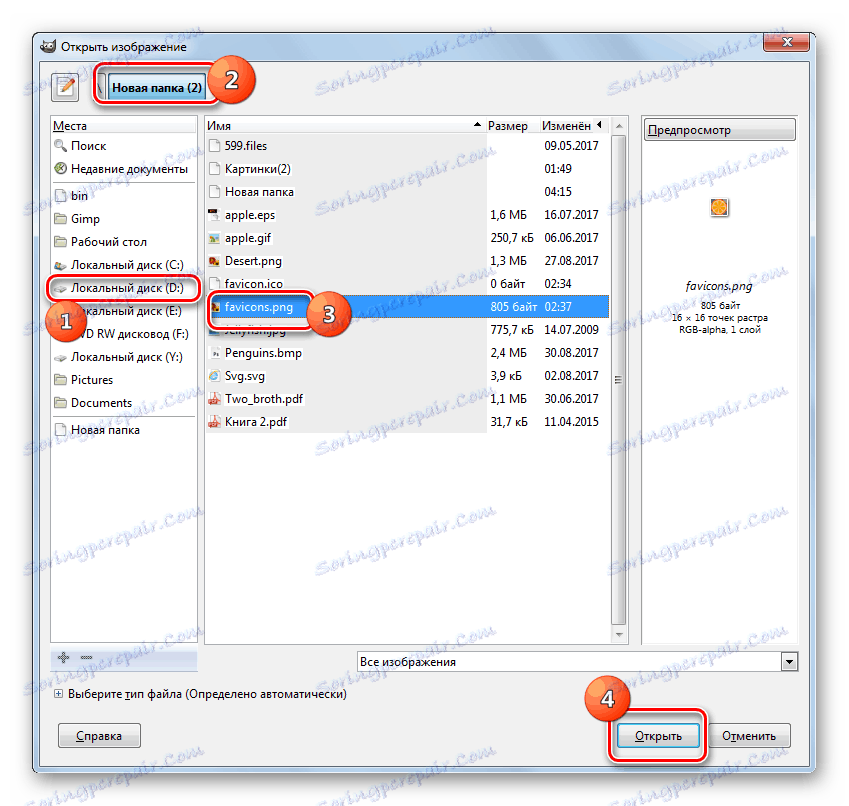
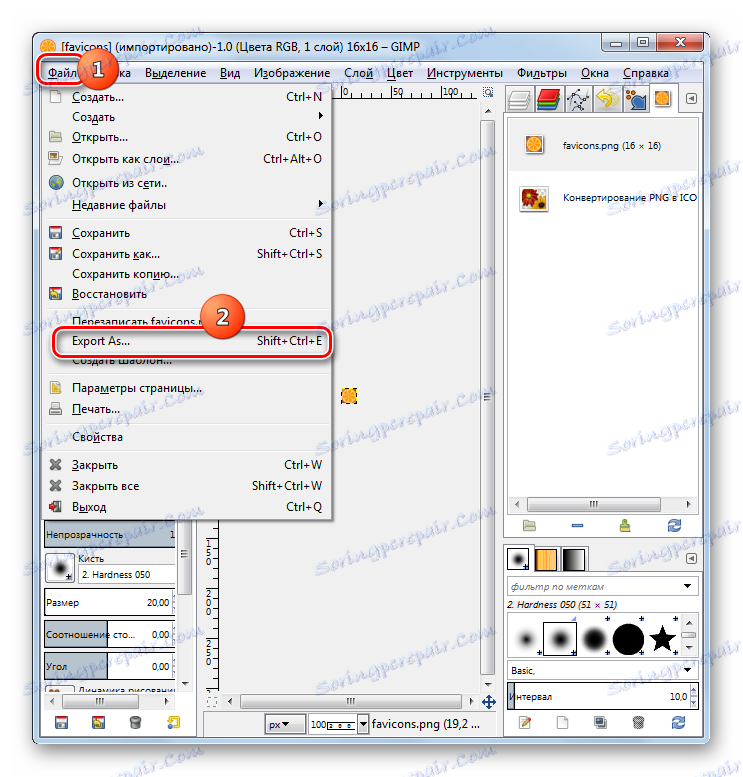
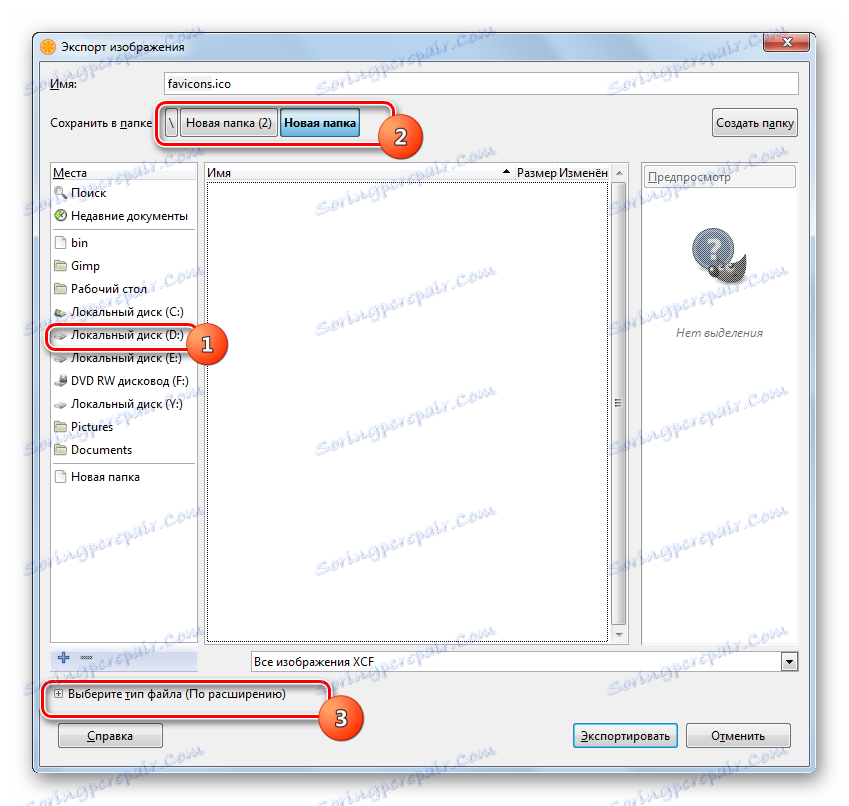
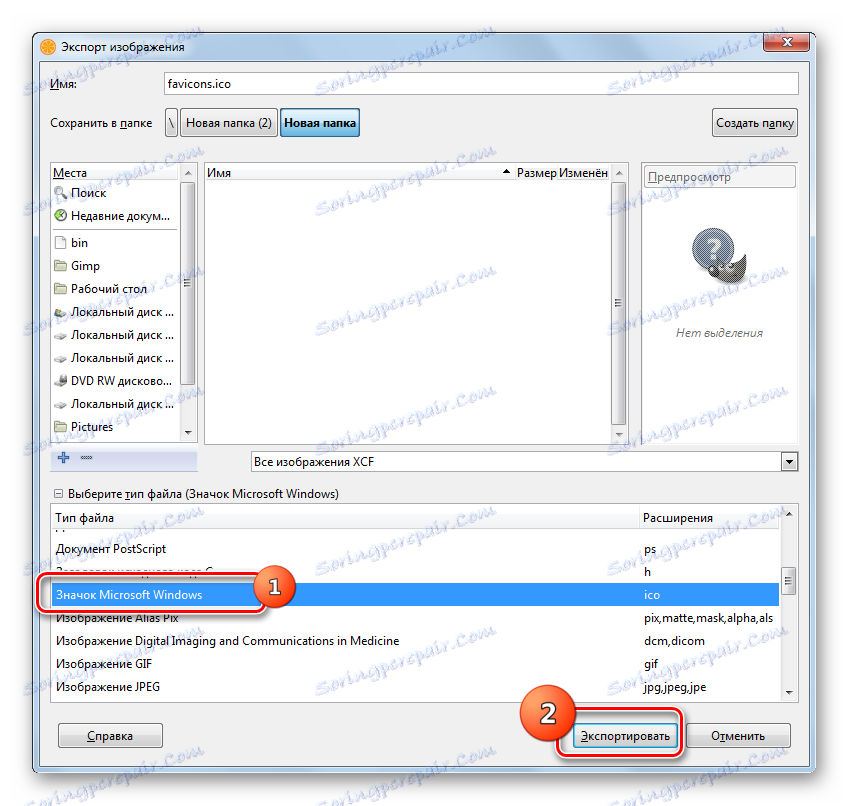
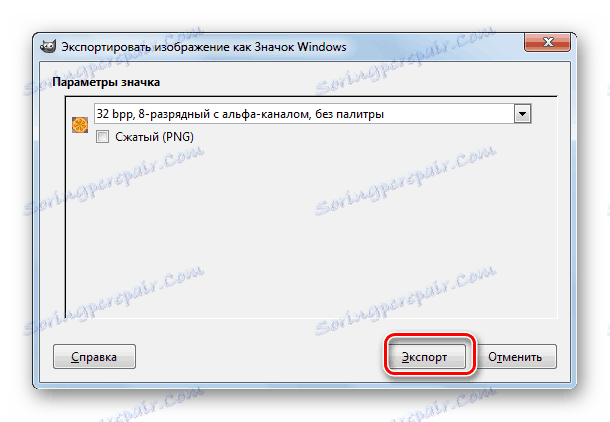
Metoda 4: Adobe Photoshop
Je volán další grafický editor, který je schopen převést PNG na ICO Photoshop od společnosti Adobe. Faktem však je, že ve standardní sestavě není schopnost ukládat soubory ve formátu, který potřebujeme, ve Photoshopu předpokládána. Abyste tuto funkci získali, musíte nainstalovat plugin ICOFormat-1.6f9-win.zip. Po stažení pluginu byste jej měli rozbalit do složky s následující adresou:
C:Program FilesAdobeAdobe Photoshop CS№Plug-ins
Namísto hodnoty "Ne" musíte zadat číslo verze vašeho Photoshopu.
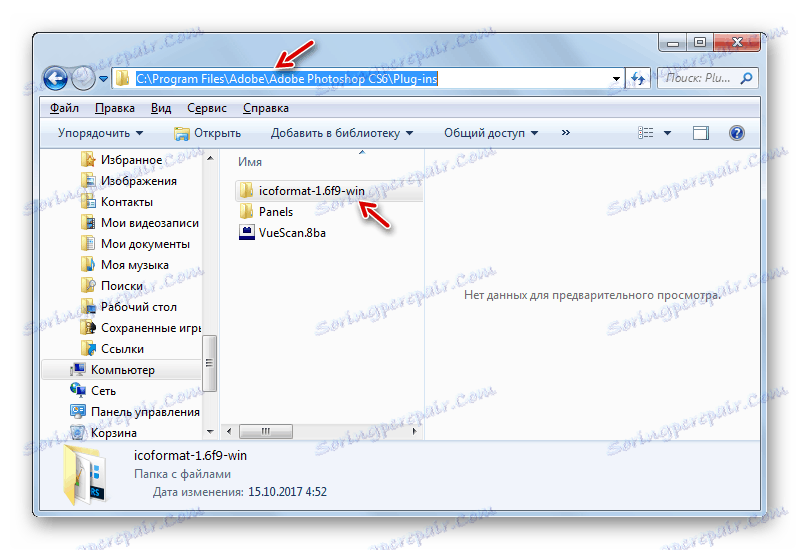
Stáhnout plugin ICOFormat-1.6f9-win.zip
- Po instalaci pluginu otevřete aplikaci Photoshop. Klikněte na "Soubor" a poté na "Otevřít" .
- Pole výběru se otevře. Přejděte na místo PNG. Vyberte obrázek, použijte "Otevřít" .
- Objeví se okno, které varuje, že neexistuje žádný vestavěný profil. Klepněte na tlačítko OK .
- Obrázek je otevřený ve Photoshopu.
- Nyní musíme PNG přeformátovat do formátu, který potřebujeme. Klikněte znovu na tlačítko "Soubor" , ale tentokrát klikněte na tlačítko "Uložit jako ..." .
- Okno pro ukládání souborů je spuštěno. Přejděte do adresáře, kam chcete uložit Favicon. V poli "Typ souboru" vyberte "ICO" . Klikněte na tlačítko Uložit .
- Favicon je uložen ve formátu ICO na určeném místě.
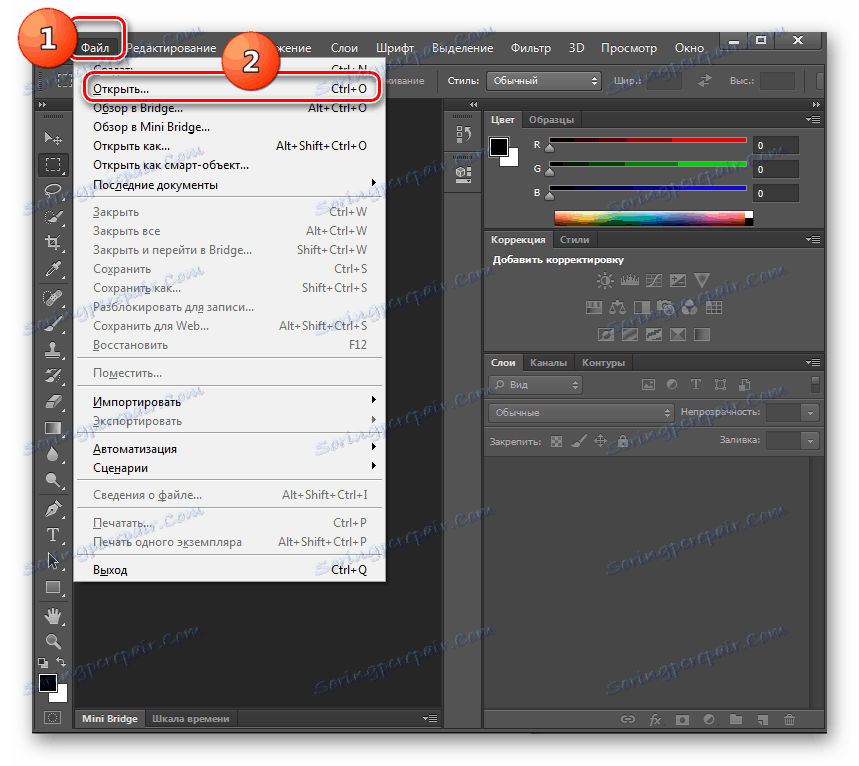
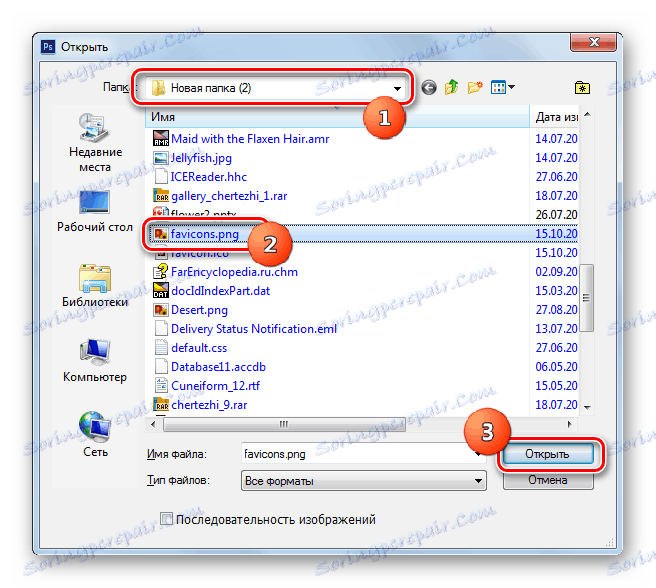
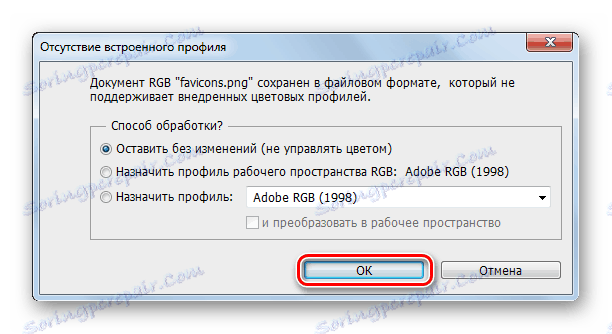
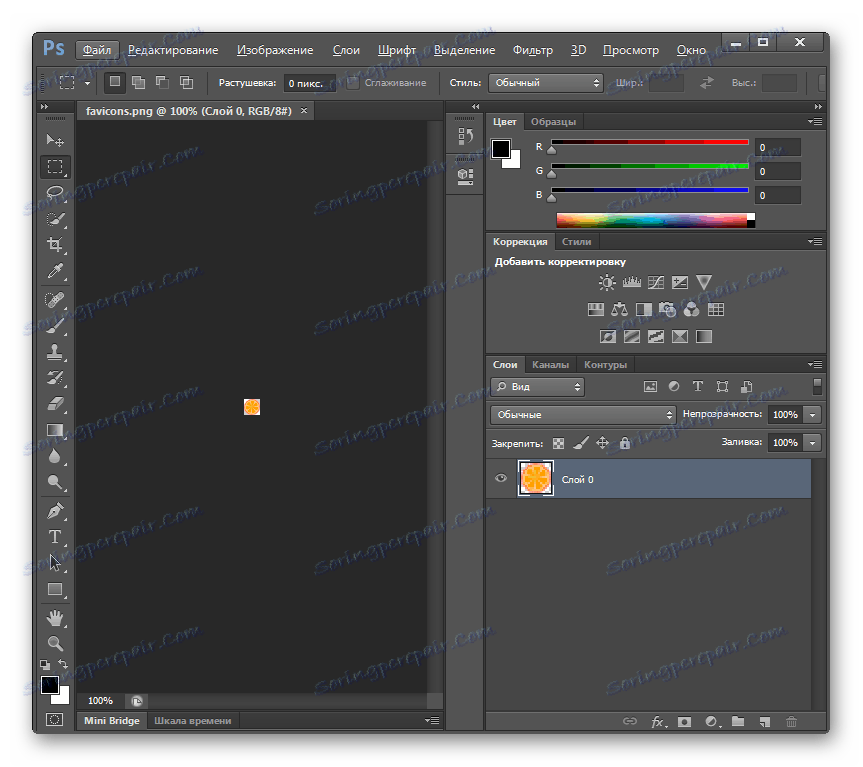
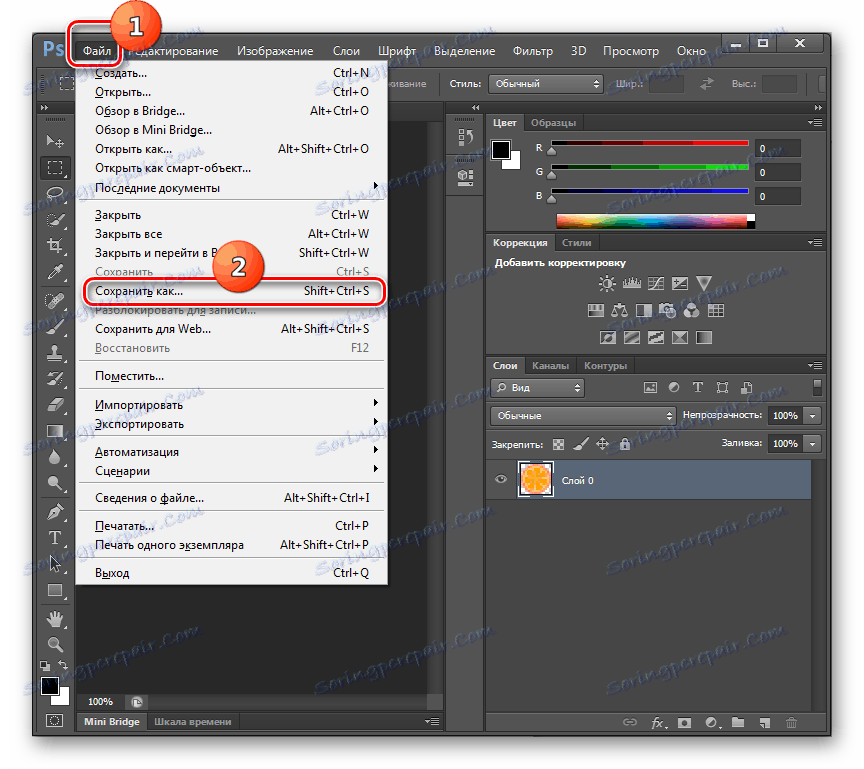
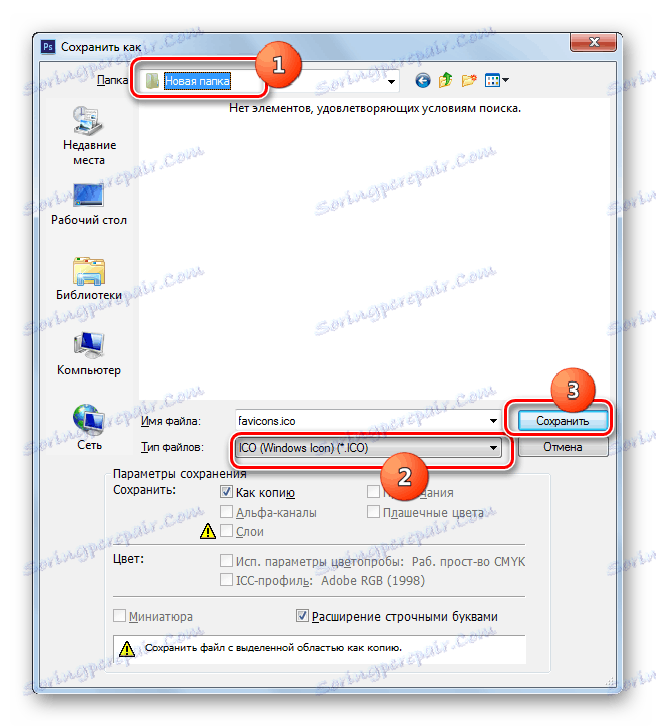
Metoda 5: XnView
Reformovat do ICO z PNG je schopen množství multifunkčních prohlížečů, mezi kterými vyniká XnView .
- Spusťte službu XnView. Klikněte na "Soubor" a zvolte "Otevřít" .
- Zobrazí se okno pro výběr obrázku. Přejděte do složky umístění PNG. Když určíte tento objekt, použijte "Otevřít" .
- Obraz se otevře.
- Nyní klikněte znovu na "Soubor" , ale v takovém případě vyberte "Uložit jako ..." .
- Otevře se okno Uložit. S ním přejděte na místo, kde chcete uložit Favicon. Pak v poli "Typ souboru" vyberte položku "Ikona ICO - Windows" . Klikněte na tlačítko Uložit .
- Obraz se uloží s přiřazeným rozšířením a na určeném místě.
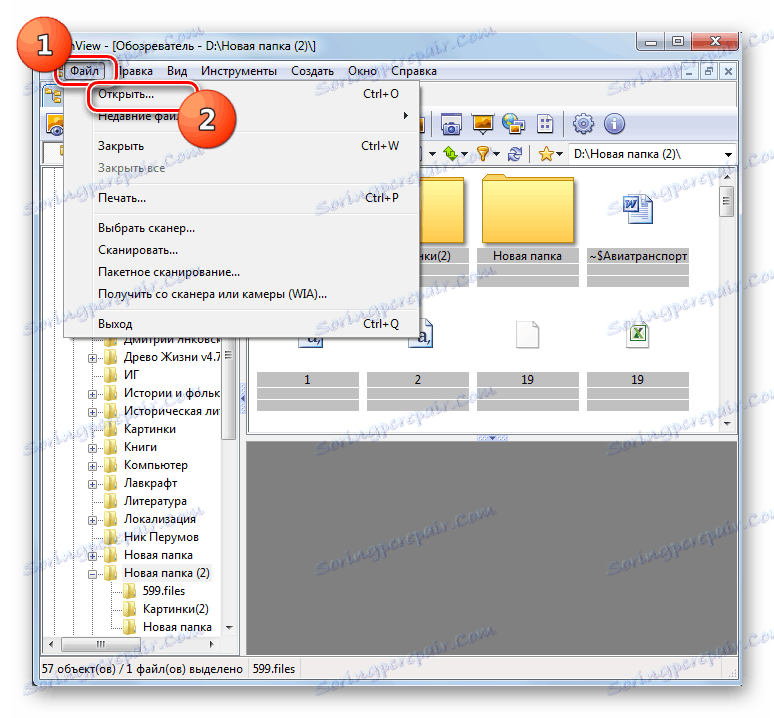
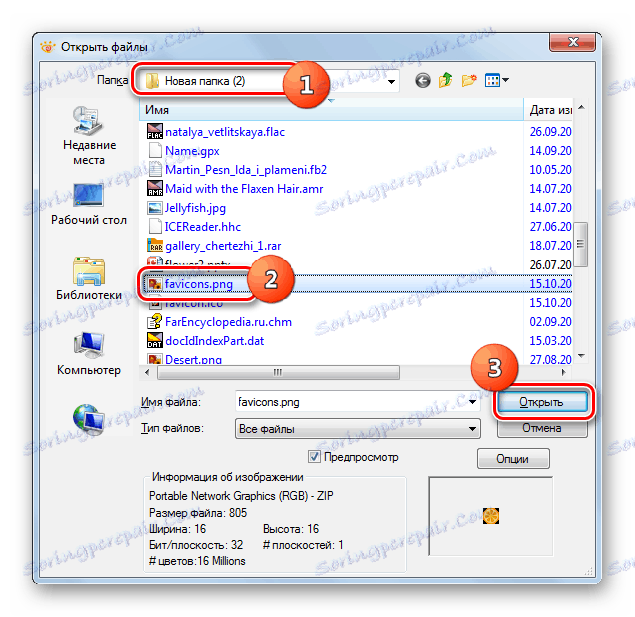
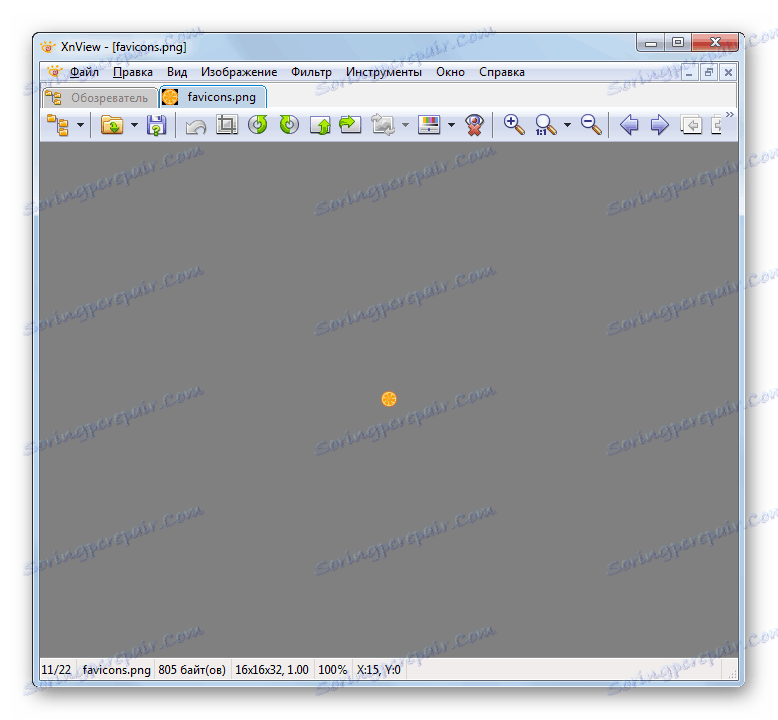
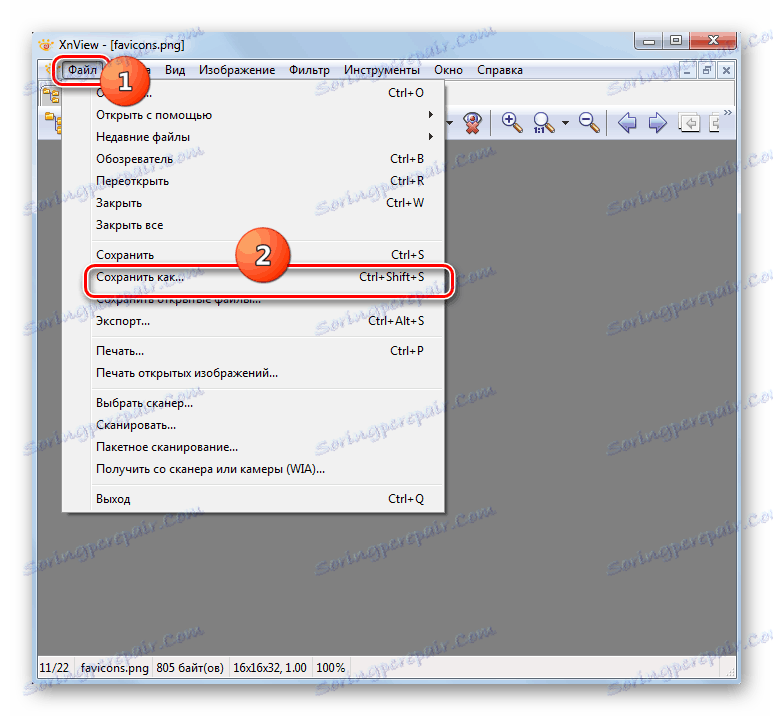
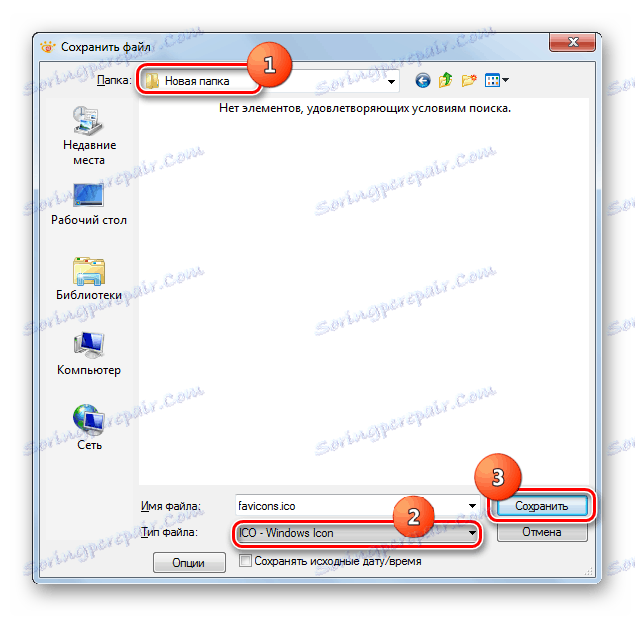
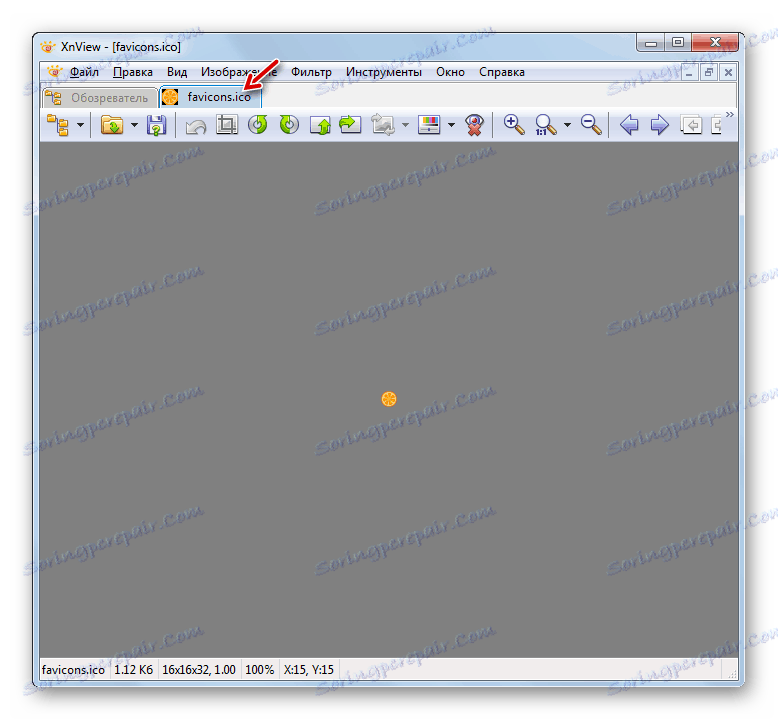
Jak vidíte, existuje několik typů programů, pomocí kterých můžete převést na ICO z PNG. Výběr konkrétní možnosti závisí na osobních preferencích a podmínkách konverze. Pro hromadnou konverzi souborů jsou nejvhodnější konvertory. Pokud potřebujete provést jednu konverzi s editací zdroje, je užitečný grafický editor. A pro jednoduchou konverzi je vhodný i pokročilý prohlížeč obrázků.